Instrukcja obsługi Smartwares CS97C
Przeczytaj poniżej 📖 instrukcję obsługi w języku polskim dla Smartwares CS97C (2 stron) w kategorii Kamera monitorująca. Ta instrukcja była pomocna dla 7 osób i została oceniona przez 2 użytkowników na średnio 4.5 gwiazdek
Strona 1/2
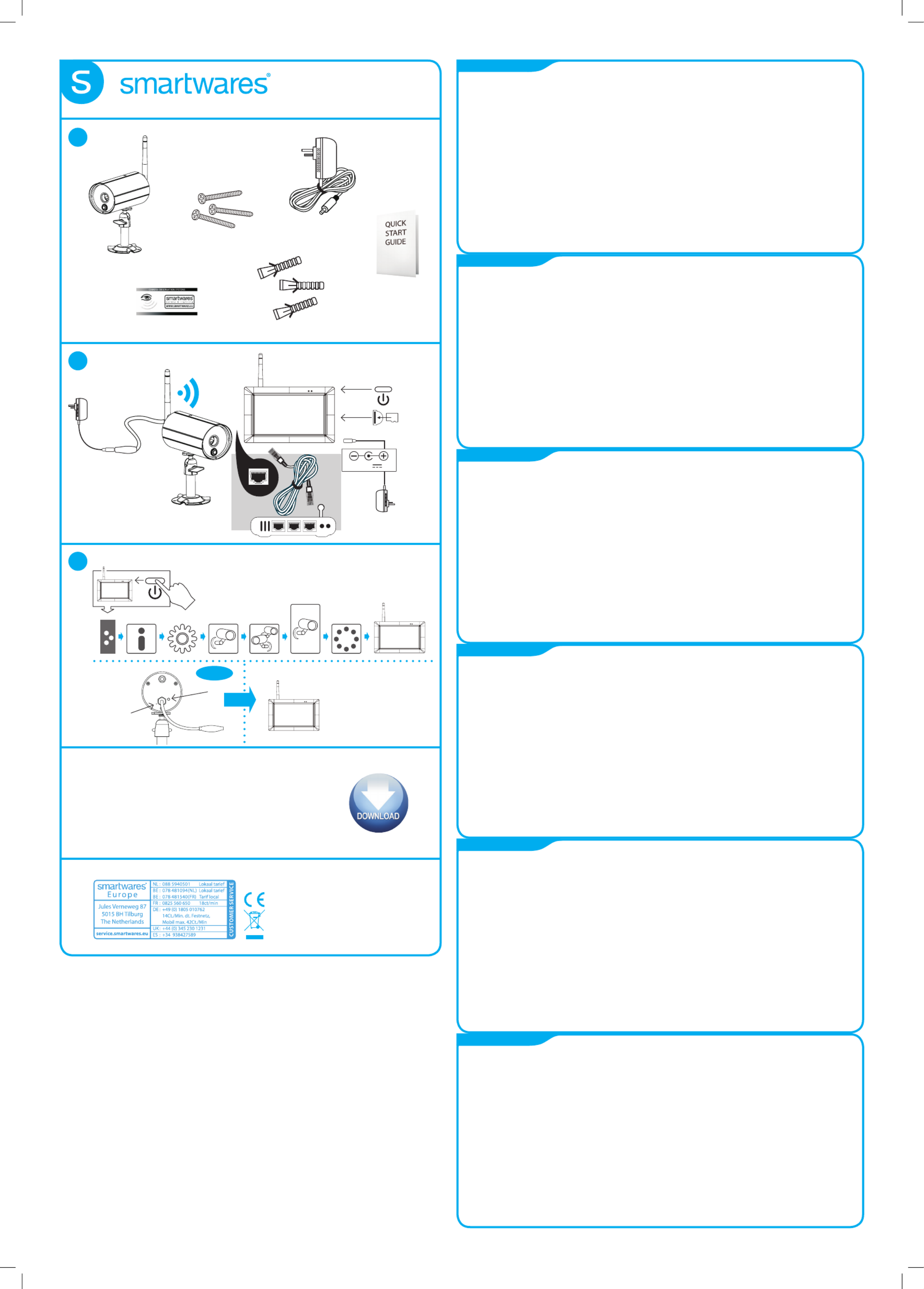
NL
A.Omschrijving van de onderdelen
1. Camera
2. 1 x Voedingsadapter
3. Schroeven
4. Snelstartgids
5. 1 x Antenne
B. Uw camera installeren
1. Bevestig de standaard van de camera aan een stabiel oppervlak, plafond of muur met behulp van drie schroeven.
2. Draai de vleugelmoer van de standaard los en bevestig de body aan de beugel.
3. Schroef de antenne aan de achterkant van de camera.
4. Sluit de meegeleverde voeding aan op de camera en op de netstroom. De RODE LED gaat branden om aan te geven dat de camera klaar is om in te
stellen.
Opmerking:Houd een afstand van tenminste 1 meter tussen de camera en de monitor.
C. Camera met de monitor of DVR verbinden
1. Tik op het icoon van de camera-instellingen om het verbindingenscherm te openen.
2. Selecteer het kanaal voor de camera (Camera 1/2/3/4).
3. Tik op het “Camera Verbinden” icoon.
4. Druk binnen 35 seconden op de verbinding-toets aan de achterzijde van de camera en houd deze 5 seconden vast.Het groene verbindings-LED-lampje
gaat branden, ten teken dat de camera succesvol verbonden is.
5. Het scherm wordt nu herstart, hierna ziet u de livebeelden van de camera op uw scherm.
Voor meer informatie en de volledige handleiding gaat u naar: service.smartwares.eu en zoekt u naar: “CS97C”
Hierbij verklaart Smartwares Europe, dat het type radioapparatuur CS97C conform is met Richtlijn 2014/53/EU. De volledige tekst van de EU-conformiteits-
verklaring kan worden geraadpleegd op het volgende internetadres: service.smartwares.eu/doc
FR
A. Description des pièces
1. Caméra
2. 1 x Adaptateurs secteur
3. Vis
4. Guide de démarrage rapide
5. 1 x Antennes
B. Conguration de votre moniteur
1. Fixez le support de la caméra sur une surface stable, un plafond ou un support mural à l’aide de trois vis.
2. Desserrez la vis moletée du support de la caméra et xez le boîtier de la caméra au support.
3. Vissez l’antenne à l’arrière de la caméra.
4. Connectez l’adaptateur secteur fourni à la caméra et à la source d’alimentation. La LED ROUGE s’allumera pour indiquer que la caméra est prête à être
congurée
Remarque : Maintenez une distance d’au moins 1 mètre entre la caméra et le moniteur.
C. Connexion de la caméra au moniteur
1. Appuyez sur l’icône de conguration d’installation de la caméra pour accéder à l’écran de connexion de la caméra.
2. Sélectionnez le canal de la caméra (Caméra 1/2/3/4).
3. Appuyez sur l’icône « Connexion de la caméra ».
4. Avant 35 secondes, maintenez enfoncé le bouton de connexion à l’arrière de la caméra pendant 5 secondes. La LED verte de connexion s’allumera
indiquant que la connexion avec la caméra est établie.
5. Le moniteur va maintenant redémarrer, après cela, vous verrez le les images en direct de la caméra sur votre moniteur.
Pour plus d’informations et le mode d’emploi complet, consultez notre site Internet : service.smartwares.eu et recherchez : « CS97C »
Le soussigné, Smartwares Europe, déclare que l’équipement radioélectrique du type CS97C est conforme à la directive 2014/53/UE. Le texte complet de la
déclaration UE de conformité est disponible à l’adresse internet suivante: service.smartwares.eu/doc
ES
A.Descripción de piezas
1. Cámara
2. 1x Adaptador de alimentación
3. Tornillos
4. Guía de inicio rápido
5. 1x Antena
B. Instalación de la cámara
1. Asegure el soporte de la cámara a una supercie estable, soporte de techo o pared con tres tornillos.
2. Aoje el tornillo manual del soporte de la cámara y asegure el chasis de la cámara al soporte.
3. Enrosque la antena en la parte posterior de la cámara.
4. Conecte el adaptador de alimentación incluido a la cámara y la fuente de alimentación. El LED ROJO se encenderá para indicar que la cámara está lista
para la conguración.
Nota: Mantenga una distancia mínima de 1 metro entre la cámara y el monitor.
C. Emparejamiento de la cámara con el monitor
1. Toque el icono de conguración de cámara para acceder a la pantalla de emparejamiento de la cámara.
2. Seleccione el canal de la cámara (Cámara 1/2/3/4).
3. Toque el icono “Emparejar cámara”.
4. En menos de 35 segundos, presione y mantenga el botón de emparejamiento de la parte posterior de la cámara durante 5 segundos. El LED de conexi
ón verde se encenderá, indicando que la cámara se p1-ha emparejado correctamente.
5. El monitor se reiniciará, y a continuación verá la imagen en directo de la cámara en el monitor.
Para obtener más información y el manual de uso completo, visite nuestro sitio web: service.smartwares.eu y busque: “CS97C”
Por la presente, Smartwares Europe, declara que el tipo de equipo radioeléctrico CS97C es conforme con la Directiva 2014/53/UE. El texto completo de la
declaración UE de conformidad está disponible en la dirección Internet siguiente: service.smartwares.eu/doc
C
A
Monitor
35
1
Camera
Setup Pairing
Select camera
to pair
Countdown
pairing
button
Press 5 sec.
Press
5 sec.
Monitor
Camera
Microphone
QUICK START GUIDE
CS97C 10.100.54
B
MICRO SD
DC 12V 2A
service.smartwares.eu
PL
A. Opis części
1. Kamera
2. 1 x zasilacz
3. Śrubki
4. Skrócona instrukcja obsługi
5. 1 x antena
B. Instalacja kamery
1. Przymocuj statyw kamery do stabilnej powierzchni, sutu lub ściany za pomocą trzech wkrętów.
2. Poluzuj śrubę motylkową statywu kamery i przymocuj korpus kamery do wspornika.
3. Przykręć antenę do tylnej części kamery.
4. Włóż wtyczkę zasilacza do kamery i do gniazdka elektrycznego. CZERWONA dioda zaświeci się, wskazując na gotowość kamery do konguracji
Uwaga: Zachowaj odległość co najmniej 1 metra między kamerą a monitorem.
C. Parowanie kamery z monitorem
1. Stuknij ikonę konguracji kamery, aby uzyskać dostęp do ekranu parowania kamery.
2. Wybierz kanał kamery (kamera 1/2/3/4).
3. Stuknij ikonkę „parowania kamery”.
4. W ciągu 35 sekund naciśnij i przytrzymaj przez 5 sekund przycisk parowania z tyłu kamery. Zaświeci się zielona dioda połączenia, wskazując na prawidłowe
parowanie kamery.
5. Monitor ponownie się teraz uruchomi, po tym wyświetli się podgląd na żywo z kamery.
Aby uzyskać więcej informacji i pełną instrukcję obsługi, odwiedź naszą witrynę internetową: service.smartwares.eu i szukaj: „CS97C”
Smartwares Europe niniejszym oświadcza, że typ urządzenia radiowego CS97C jest zgodny z dyrektywą 2014/53/UE. Pełny tekst deklaracji zgodności UE jest dostęp-
ny pod następującym adresem internetowym: service.smartwares.eu/doc
DE
A. Teilebeschreibung
1. Kamera
2. 1 x Netzteil
3. Schrauben
4. Schnellstartanleitung
5. 1 x Antenne
B. Installieren der Kamera
1. Sichern Sie das Kameragestell mit drei Schrauben an einer stabilen Oberäche, der Decken- oder der Wandhalterung.
2. Lösen Sie die Flügelschraube des Kameragestells und befestigen Sie das Kameragehäuse an der Halterung.
3. Schrauben Sie die Antenne auf die Rückseite der Kamera.
4. Schließen Sie das mitgelieferte Netzteil an die Kamera und die Stromquelle an. Die ROTE LED-Anzeige leuchtet auf, um anzuzeigen, dass die Kamera zum
Einrichten bereit ist.
Hinweis: Halten Sie einen Abstand von mindestens 1 Meter zwischen der Kamera und dem Monitor ein.
C. Kopplung von Kamera und Monitor oder DVR
1. Tippen Sie auf das Kamera Einrichten Symbol um zum Kamera-Kopplungsbildschirm zu gelangen.
2. Wählen Sie den Kamerakanal aus (Kamera 1/2/3/4).
3. Tippen Sie auf das „Kamera Koppelung“ Symbol.
4. Innerhalb von 35 Sekunden müssen Sie den Kopplungsknopf, auf der Rückseite der Kamera, drücken und für 5 Sekunden halten. Das Grüne Link LED leuchtet
auf und zeigt an, dass die Kamera erfolgreich gekoppelt wurde.
5. Der Monitor startet jetzt neu. Danach können Sie die Livebilder Ihrer Kamera auf Ihrem Monitor sehen.
Für weitere Informationen und das komplette Benutzerhandbuch besuchen Sie bitte unsere Website service.smartwares.eu und suchen Sie nach: “CS97C”
Hiermit erklärt Smartwares Europe dass der Funkanlagentyp CS97C der Richtlinie 2014/53/EU entspricht. Der vollständige Text der EU-Konformitätserklärung ist
unter der folgenden Internetadresse verfügbar: service.smartwares.eu/doc
EN
A.Parts description
1. Camera
2. 1 x Power adapter
3. Screws
4. Quick start guide
5. 1 x antenna
B. Installing your camera
1. Secure the camera stand to a stable surface, ceiling or wall mount using three screws.
2. Loosen the thumb screw of the camera stand and secure the camera body to the bracket.
3. Screw the antenna onto the rear of the camera.
4. Connect the supplied power adaptor to the camera and the power source. The RED LED will light up to indicate the camera is ready for setup
Note: Keep a distance of at least 1 meter between the camera and the monitor.
C. Pairing the camera to the monitor or DVR
1. Tap the camera setup icon to access the camera pairing screen.
2. Select the Camera channel (Camera 1/2/3/4).
3. Tap the “Camera Pairing” icon.
4. Within 35 seconds, press and hold the pairing button on the back of the camera for 5 seconds. The Green Link LED will light up which indicate the camera is
paired successfully.
5. The monitor will now reboot, after this you see the live feed from the camera on your monitor.
For more information and the complete user manual please visit our website: service.smartwares.eu and search for: “CS97C”
Hereby, Europe declares that the radio equipment type CS97C is in compliance with Directive 2014/53/EU The full text of the EU declaration of conformity is available
at the following internet address: service.smartwares.eu/doc
Power camera adaptor:
Input: 100-240V, 50/60Hz
Output: 5VDC, 1,5A
2,4GHz.
IP66

IT
A.Descrizione parti
1. Monitor
2. Telecamera
3. 2x Adattatore di alimentazione
4. Viti
5. Guida di avviamento rapido
6. 2x antenna
7. Cavo UTP
B. Montaggio del monitor/Montaggio della telecamera
1. Allentare la vita a testa zigrinata del supporto della telecamera e ssare il corpo della telecamera alla staa.
2. Avvitare l’antenna sul retro della telecamera.
3. Collegare l’adattatore di alimentazione fornito alla telecamera e alla sorgente di alimentazione. Il LED ROSSO si accenderà per indicare che la teleca
mera è pronta per l’installazione
Nota: mantenere una distanza di almeno 1 metro tra la telecamera ed il monitor.
C. Associazione della telecamera con in monitor
1. Toccare l’icona di setup della telecamera per accedere alla schermata di associazione della telecamera.
2. Selezionare il canale della telecamera (Telecamera 1/2/3/4).
3. Toccare l’icona “Associazione della telecamera”.
4. Entro 35 secondi, tenere premuto il pulsante di associazione sul retro della telecamera per 5 secondi. Il LED verde di connessione si illumina ad
indicare che la telecamera è stata associata con successo.
5. Il monitor si riavvia, successivamente è possibile vedere il feed in tempo reale dalla telecamera sul monitor.
Per maggiori informazioni e per il manuale d’uso completo visitare il nostro sito web: service.smartwares.eu e cercare: “CS97C”
Il fabbricante, Smartwares Europe, dichiara che il tipo di apparecchiatura radio CS97C è conforme alla direttiva 2014/53/UE. Il testo completo della dichia-
razione di conformità UE è disponibile al seguente indirizzo Internet: service.smartwares.eu/doc
SV
A. Beskrivning av delar
1. Kamera
2. 1 x nätadaptrar
3. Skruvar
4. Snabbstartsguide
5. 1 x antenner
B: Installera din kamera
1. Fäst kamerastativet vid en stabil yta, tak- eller väggfäste med tre skruvar.
2. Lossa kamerastativets tumskruv och sätt fast kameran på kamerafästet.
3. Skruva fast antennen på kamerans baksida.
4. Anslut den medföljande nätadaptern till kameran och en strömkälla. Den RÖDA LED:n kommer att tändas för att visa att kameran är klar att ställas in
OBS: Ha ett avstånd på minst 1 meter mellan kameran och skärmen.
C. Koppla ihop kameran med skärmen
1. Tryck på kamerans inställningsikon för att öppna kopplingsfönstret
2. Välj kanal för kameran (kamera 1/2/3/4).
3. Tryck på kamerans kopplingsikon.
4. Inom 35 sekunder, tryck och håll ned kopplingsknappen på kamerans baksida i 5 sekunder. Länk-lampan lyser grönt vilket indikerar att kameran har
kopplats.
5. Skärmen startar om och därefter visas kamerans upptagning i realtid på skärmen.
För mer information och den fullständiga användarhandboken, gå till vår webbplats: service.smartwares.eu och sök efter: “CS97C”
Härmed försäkrar Smartwares Europe att denna typ av radioutrustning CS97C överensstämmer med direktiv 2014/53/EU. Den fullständiga texten till EU-
försäkran om överensstämmelse nns på följande webbadress: service.smartwares.eu/doc
TU
A.Parça açıklaması
1. Kamera
2. 1x Güç adaptörü
3. Vidalar
4. Hızlı başlangıç kılavuzu
5. 1x anten
B. Kamera kurulumu
1. Kamera standını üç vida kullanarak dengeli bir yüzeye, tavana p2-ya da duvara monte edin.
2. Kamera standının silindirik başlı ayar vidasını gevşetin ve kamera gövdesini brakete sabitleyin.
3. Anteni kameranın arkasına vidalayın.
4. Ürünle verilen güç adaptörünü kameraya ve güç kaynağına bağlayın. Kameranın kuruluma hazır olduğunu gösteren KIRMIZI IŞIK yanacaktır.
Not: Kamerayla monitör arasında en az 1 metre mesafe bırakın.
C. Kameranın monitörle eşleştirilmesi
1. Kamera eşleştirme ekranına erişmek için kamera kurulum simgesine dokunun.
2. Kamera kanalını seçin (Kamera 1/2/3/4).
3. “Kamera Eşleştirme” simgesine dokunun.
4. 35 saniye içinde, kameranın arkasındaki eşleştirme butonuna 5 saniye süreyle basılı tutun. Yeşil Bağlantı LED’i yanarak kameranın başarılı şekilde eşleşti
rildiğini gösterecektir.
5. Monitör yeniden başlayacaktır ve bundan sonra monitörünüzde kameradaki canlı görüntü görülecektir.
Lütfen daha fazla bilgi edinmek ve kullanıcı el kitabının tamamını okumak için: service.smartwares.eu web sitemizi ziyaret edin ve şunu arayın: “CS97C”
CS
A. Popis dílů
1. Kamera
2. 1x síťový adaptér
3. Šrouby
4. Rychlý návod k obsluze
5. 1x anténa
B. Instalace vaší kamery
1. Podstavec kamery upevněte na stabilní povrch, na strop nebo na stěnu pomocí tří šroubů.
2. Povolte šroub s držákem kamery a připevněte tělo kamery k držáku.
3. Anténu našroubujte na zadní stranu kamery.
4. Připojte dodaný napájecí adaptér ke kameře a zdroji napájení. ČERVENÁ LED kontrolka se rozsvítí, což znamená, že je kamera připravena k nastavení
Poznámka: Mezi kamerou a monitorem udržujte vzdálenost nejméně 1 metr.
C. Spárujte kameru s monitorem
1. Klepněte na ikonku nastavení kamery k přístupu na párovací obrazovku kamery.
2. Vyberte kanál kamery (kamera 1/2/3/4).
3. Klikněte na ikonku „Párování kamery“.
4. Během 35 sekund, stiskněte a podržte tlačítko pro párování na zadní straně kamery na dobu 5 sekund. Rozsvítí se zelené LED světlo, které ukazuje, že je
kamera spárovaná.
5. Monitor se nyní restartuje, poté vidíte živý přenos z kamery na monitoru.
Pro více informací a kompletní uživatelskou příručku navštivte naše webové stránky: service.smartwares.eu a vyhledejte: „CS97C“
Tímto Europe prohlašuje, že typ rádiového zařízení CS97C je v souladu se směrnicí 2014/53/EU. Úplné znění EU prohlášení o shodě je k dispozici na této
internetové adrese: service.smartwares.eu/doc
SL
A.Popis súčastí
1. Kamera
2. 1x Sieťový adaptér
3. Skrutky
4. Príručka pre rýchly začiatok
5. 1x anténa
B. Inštalácia vašej kamery
1. Podstavec kamery upevnite na stabilný povrch, strop alebo držiak na stenu pomocou troch skrutiek.
2. Uvoľnite skrutku s držiakom kamery a pripevnite kameru k držiaku.
3. Priskrutkujte anténu na zadnú časť kamery.
4. Dodaný napájací adaptér pripojte k fotoaparátu a zdroju napájania. ČERVENÁ LED naznačí že kamera je pripravená na nastavenie.
POZNÁMKA: Medzi kamerou a monitorom zachovajte minimálnu vzdialenosť 1 meter.
C. Párovanie fotoaparátu s monitorom
1. Kliknite na ikonu nastavenia fotoaparátu kvôli prístupu k párovacej obrazovke fotoaparátu.
2. Zvoľte Kanál fotoaparátu (Fotoaparát 1/2/3/4).
3. Kliknite na ikonu „Párovanie fotoaparátu“.
4. V priebehu 35 sekúnd stlačte a podržte párovacie tlačidlo na zadnej strane fotoaparátu po dobu 5 sekúnd. Rozsvieti sa Zelené spájacie LED, ktoré indiku
je, že fotoaparát je úspešne spárovaný.
5. Monitor sa teraz reštartuje, potom uvidíte na vašom monitore live feed z fotoaparátu.
Viac informácií a kompletnú používateľskú príručku nájdete na našich webových stránkach: service.smartwares.eu a vyhľadajte: „CS97C“
Smartwares Europe týmto vyhlasuje, že rádiové zariadenie typu CS97C je v súlade so smernicou 2014/53/EÚ. Úplné EÚ vyhlásenie o zhode je k dispozícii na
tejto internetovej adrese: service.smartwares.eu/doc
PT
A. Descrição das peças
1. Câmara
2. 1x adaptador de alimentação
3. Parafusos
4. Guia de Iniciação Rápida
5. 1x antena
B. Instalação da sua câmara
1. Fixe a base da câmara a uma superfície estável, ao teto ou à parede utilizando o suporte e três parafusos.
2. Desaperte o parafuso recartilhado na base da câmara e xe o corpo da câmara ao respetivo suporte.
3. Enrosque a antena na traseira da câmara.
4. Ligue o adaptador de alimentação fornecido à câmara e a uma tomada de corrente. O LED VERMELHO acende-se para indicar que a câmara está pronta para ser
congurada.
Nota: Mantenha uma distância de pelo menos 1 metro entre a câmara e o monitor.
C. Emparelhamento da câmara com o monitor
1. Toque no ícone de conguração da câmara para aceder ao ecrã de emparelhamento da câmara.
2. Selecione o canal da Câmara (Câmara 1/2/3/4).
3. Toque no ícone de “Emparelhamento da câmara”.
4. Dentro de 35 segundos, prima e mantenha premido durante 5 segundos o botão de emparelhamento na traseira da câmara. O LED de ligação verde acende-se
para indicar que a câmara foi emparelhada com êxito.
5. O monitor será agora reiniciado, após o que verá no monitor a imagem em direto da câmara.
Para ver mais informações e obter o manual do utilizador completo, visite o nosso site: service.smartwares.eu e procure: “CS97C”
O(a) abaixo assinado(a) Smartwares Europe declara que o presente tipo de equipamento de rádio CS97C está em conformidade com a Diretiva 2014/53/UE. O texto
integral da declaração de conformidade está disponível no seguinte endereço de Internet: service.smartwares.eu/doc
C
A
Monitor
35
1
Camera
Setup Pairing
Select camera
to pair
Countdown
pairing
button
Press 5 sec.
Press
5 sec.
Monitor
Camera
Microphone
QUICK START GUIDE
CS97C 10.048.54
B
MICRO SD
DC 12V 2A
service.smartwares.eu
Power camera adaptor:
Input: 100-240V, 50/60Hz
Output: 5VDC, 1,5A
2,4GHz.
IP66
Specyfikacje produktu
| Marka: | Smartwares |
| Kategoria: | Kamera monitorująca |
| Model: | CS97C |
| Kolor produktu: | Czarny |
| Materiał obudowy: | Metal |
| Technologia łączności: | Bezprzewodowy |
| Bluetooth: | Nie |
| Liczba kamer: | 1 |
| Przeznaczenie: | Wewnętrz i na wolnym powietrzu |
| Układ: | Pocisk |
| Tryb nocny: | Tak |
| Wi-Fi: | Tak |
| Przewodowa sieć LAN: | Nie |
| Model: | Kamera bezpieczeństwa IP |
| Maks. rozdzielczość: | 1920 x 1080 px |
| Stopień ochrony IP: | IP66 |
| Typ mocowania: | Ściana |
| Obsługiwane rozdzielczości grafiki: | 1920 x 1080 (HD 1080) |
| Wbudowany mikrofon: | Tak |
| Typ przetwornika obrazu: | CMOS |
| Min. Oświetlenie: | - lx |
| Pełny HD: | Tak |
| Czujnik ruchu: | Tak |
| Wbudowany HDD: | Nie |
| Kąt widzenia obiektywu, w poziomie: | 85 ° |
| Wielkość czujnika CCD: | 1/3 " |
| Odległość widzenia nocnego (Night Vision): | 8 m |
| Ilość diod oświetlenia: | 6 |
| Technologia czujnika ruchu: | Pasywny czujnik podczerwieni (PIR) |
Potrzebujesz pomocy?
Jeśli potrzebujesz pomocy z Smartwares CS97C, zadaj pytanie poniżej, a inni użytkownicy Ci odpowiedzą
Instrukcje Kamera monitorująca Smartwares

17 Września 2024

11 Września 2024

4 Września 2024

3 Września 2024

3 Września 2024

2 Września 2024

1 Września 2024

30 Sierpnia 2024

30 Sierpnia 2024

28 Sierpnia 2024
Instrukcje Kamera monitorująca
- Kamera monitorująca Sony
- Kamera monitorująca Samsung
- Kamera monitorująca Tenda
- Kamera monitorująca Motorola
- Kamera monitorująca Stabo
- Kamera monitorująca Logitech
- Kamera monitorująca Xiaomi
- Kamera monitorująca Braun
- Kamera monitorująca Pioneer
- Kamera monitorująca TP-Link
- Kamera monitorująca Philips
- Kamera monitorująca Bosch
- Kamera monitorująca Gigaset
- Kamera monitorująca Hikvision
- Kamera monitorująca EZVIZ
- Kamera monitorująca Conceptronic
- Kamera monitorująca Panasonic
- Kamera monitorująca Canon
- Kamera monitorująca Crestron
- Kamera monitorująca Withings
- Kamera monitorująca Asus
- Kamera monitorująca Nedis
- Kamera monitorująca AG Neovo
- Kamera monitorująca Reolink
- Kamera monitorująca Boss
- Kamera monitorująca TRENDnet
- Kamera monitorująca Marquant
- Kamera monitorująca Toshiba
- Kamera monitorująca D-Link
- Kamera monitorująca August
- Kamera monitorująca Niceboy
- Kamera monitorująca Ring
- Kamera monitorująca Garmin
- Kamera monitorująca Imou
- Kamera monitorująca Blaupunkt
- Kamera monitorująca Grundig
- Kamera monitorująca APC
- Kamera monitorująca Honeywell
- Kamera monitorująca BLOW
- Kamera monitorująca Manhattan
- Kamera monitorująca Strong
- Kamera monitorująca Swann
- Kamera monitorująca Kwikset
- Kamera monitorująca Kodak
- Kamera monitorująca Cisco
- Kamera monitorująca ORNO
- Kamera monitorująca Broan
- Kamera monitorująca Moxa
- Kamera monitorująca Synology
- Kamera monitorująca Gembird
- Kamera monitorująca ZTE
- Kamera monitorująca Turing
- Kamera monitorująca Lindy
- Kamera monitorująca Minox
- Kamera monitorująca Zebra
- Kamera monitorująca DSC
- Kamera monitorująca JVC
- Kamera monitorująca ZyXEL
- Kamera monitorująca Trust
- Kamera monitorująca LogiLink
- Kamera monitorująca Furrion
- Kamera monitorująca Linksys
- Kamera monitorująca Google
- Kamera monitorująca Digitus
- Kamera monitorująca Vimar
- Kamera monitorująca V-TAC
- Kamera monitorująca Dahua Technology
- Kamera monitorująca Schneider
- Kamera monitorująca Eufy
- Kamera monitorująca Ricoh
- Kamera monitorująca Emos
- Kamera monitorująca AVMATRIX
- Kamera monitorująca Renkforce
- Kamera monitorująca Rollei
- Kamera monitorująca Marshall
- Kamera monitorująca Perel
- Kamera monitorująca Somfy
- Kamera monitorująca Uniden
- Kamera monitorująca Netgear
- Kamera monitorująca Thomson
- Kamera monitorująca DiO
- Kamera monitorująca Velleman
- Kamera monitorująca Ferguson
- Kamera monitorująca DataVideo
- Kamera monitorująca Delta Dore
- Kamera monitorująca Pyle
- Kamera monitorująca Intellinet
- Kamera monitorująca CRUX
- Kamera monitorująca Setti+
- Kamera monitorująca Waeco
- Kamera monitorująca Vivotek
- Kamera monitorująca Vtech
- Kamera monitorująca Speco Technologies
- Kamera monitorująca EtiamPro
- Kamera monitorująca Edimax
- Kamera monitorująca Petcube
- Kamera monitorująca ION
- Kamera monitorująca First Alert
- Kamera monitorująca AirLive
- Kamera monitorująca Maginon
- Kamera monitorująca EnGenius
- Kamera monitorująca SPC
- Kamera monitorująca Planet
- Kamera monitorująca Brilliant
- Kamera monitorująca Genie
- Kamera monitorująca LevelOne
- Kamera monitorująca Axis
- Kamera monitorująca Sanyo
- Kamera monitorująca Lorex
- Kamera monitorująca Control4
- Kamera monitorująca Milesight
- Kamera monitorująca Aluratek
- Kamera monitorująca Abus
- Kamera monitorująca Elro
- Kamera monitorująca Olympia
- Kamera monitorująca Hama
- Kamera monitorująca Marmitek
- Kamera monitorująca Ubiquiti Networks
- Kamera monitorująca Western Digital
- Kamera monitorująca Netatmo
- Kamera monitorująca Schwaiger
- Kamera monitorująca Promise Technology
- Kamera monitorująca GVI Security
- Kamera monitorująca AVer
- Kamera monitorująca ZKTeco
- Kamera monitorująca Netis
- Kamera monitorująca Extech
- Kamera monitorująca Denver
- Kamera monitorująca Anker
- Kamera monitorująca Allnet
- Kamera monitorująca Marshall Electronics
- Kamera monitorująca Orion
- Kamera monitorująca Yale
- Kamera monitorująca SereneLife
- Kamera monitorująca Ernitec
- Kamera monitorująca AVerMedia
- Kamera monitorująca MEE Audio
- Kamera monitorująca Genius
- Kamera monitorująca Trevi
- Kamera monitorująca Technaxx
- Kamera monitorująca Atlona
- Kamera monitorująca Hanwha
- Kamera monitorująca Overmax
- Kamera monitorująca Quantum
- Kamera monitorująca Y-cam
- Kamera monitorująca Grandstream
- Kamera monitorująca Raymarine
- Kamera monitorująca Powerfix
- Kamera monitorująca Avanti
- Kamera monitorująca Ikan
- Kamera monitorująca Alecto
- Kamera monitorująca Avidsen
- Kamera monitorująca JUNG
- Kamera monitorująca Burg Wächter
- Kamera monitorująca Foscam
- Kamera monitorująca Lumens
- Kamera monitorująca Monacor
- Kamera monitorująca Dörr
- Kamera monitorująca M-e
- Kamera monitorująca EVE
- Kamera monitorująca Adj
- Kamera monitorująca Qian
- Kamera monitorująca Arenti
- Kamera monitorująca Elmo
- Kamera monitorująca Vitek
- Kamera monitorująca Alfatron
- Kamera monitorująca UniView
- Kamera monitorująca Clas Ohlson
- Kamera monitorująca Laserliner
- Kamera monitorująca Megasat
- Kamera monitorująca REVO
- Kamera monitorująca BZBGear
- Kamera monitorująca BirdDog
- Kamera monitorująca KJB Security Products
- Kamera monitorująca HiLook
- Kamera monitorująca Profile
- Kamera monitorująca Aldi
- Kamera monitorująca Aritech
- Kamera monitorująca Acti
- Kamera monitorująca ACME
- Kamera monitorująca Flamingo
- Kamera monitorująca Caliber
- Kamera monitorująca Eminent
- Kamera monitorująca Sitecom
- Kamera monitorująca Exibel
- Kamera monitorująca Fortinet
- Kamera monitorująca KlikaanKlikuit
- Kamera monitorująca Trebs
- Kamera monitorująca Ednet
- Kamera monitorująca Steren
- Kamera monitorująca Flir
- Kamera monitorująca Buffalo
- Kamera monitorująca Arlo
- Kamera monitorująca Nest
- Kamera monitorująca Siedle
- Kamera monitorująca Hive
- Kamera monitorująca Switel
- Kamera monitorująca Chacon
- Kamera monitorująca InFocus
- Kamera monitorująca Hombli
- Kamera monitorująca Naxa
- Kamera monitorująca Konig
- Kamera monitorująca Valueline
- Kamera monitorująca BRK
- Kamera monitorująca QSC
- Kamera monitorująca Xavax
- Kamera monitorująca Vaddio
- Kamera monitorująca Gira
- Kamera monitorująca Interlogix
- Kamera monitorująca Boyo
- Kamera monitorująca IC Intracom
- Kamera monitorująca Iget
- Kamera monitorująca EverFocus
- Kamera monitorująca Adesso
- Kamera monitorująca Satel
- Kamera monitorująca POSline
- Kamera monitorująca Notifier
- Kamera monitorująca Hawking Technologies
- Kamera monitorująca Friedland
- Kamera monitorująca Nexxt
- Kamera monitorująca Monoprice
- Kamera monitorująca Watec
- Kamera monitorująca Beafon
- Kamera monitorująca Chuango
- Kamera monitorująca ETiger
- Kamera monitorująca Videcon
- Kamera monitorująca INSTAR
- Kamera monitorująca Provision ISR
- Kamera monitorująca Aqara
- Kamera monitorująca Advantech
- Kamera monitorująca Digital Watchdog
- Kamera monitorująca Ganz
- Kamera monitorująca AViPAS
- Kamera monitorująca ClearOne
- Kamera monitorująca Ebode
- Kamera monitorująca Oplink
- Kamera monitorująca Sonic Alert
- Kamera monitorująca Linear PRO Access
- Kamera monitorująca Summer Infant
- Kamera monitorująca SMC
- Kamera monitorująca Topica
- Kamera monitorująca Kogan
- Kamera monitorująca Iiquu
- Kamera monitorująca Verint
- Kamera monitorująca Brinno
- Kamera monitorująca Rostra
- Kamera monitorująca Caddx
- Kamera monitorująca Spyclops
- Kamera monitorująca EKO
- Kamera monitorująca Kguard
- Kamera monitorująca Woonveilig
- Kamera monitorująca Mobi
- Kamera monitorująca Surveon
- Kamera monitorująca Hollyland
- Kamera monitorująca Epcom
- Kamera monitorująca Indexa
- Kamera monitorująca Lutec
- Kamera monitorująca Whistler
- Kamera monitorująca ClearView
- Kamera monitorująca VideoComm
- Kamera monitorująca IMILAB
- Kamera monitorująca 3xLOGIC
- Kamera monitorująca Pelco
- Kamera monitorująca Leviton
- Kamera monitorująca Inkovideo
- Kamera monitorująca Pentatech
- Kamera monitorująca Weldex
- Kamera monitorująca SecurityMan
- Kamera monitorująca Canyon
- Kamera monitorująca CNB Technology
- Kamera monitorująca Tapo
- Kamera monitorująca Aigis
- Kamera monitorująca Exacq
- Kamera monitorująca Brickcom
- Kamera monitorująca Laxihub
- Kamera monitorująca Securetech
- Kamera monitorująca EFB Elektronik
- Kamera monitorująca NetMedia
- Kamera monitorująca Videotec
- Kamera monitorująca Illustra
- Kamera monitorująca Nivian
- Kamera monitorująca E-bench
- Kamera monitorująca Syscom
- Kamera monitorująca Tecno
- Kamera monitorująca Night Owl
- Kamera monitorująca Guardzilla
- Kamera monitorująca Astak
- Kamera monitorująca Blink
- Kamera monitorująca Milestone Systems
- Kamera monitorująca Zavio
- Kamera monitorująca Campark
- Kamera monitorująca IPX
- Kamera monitorująca Dedicated Micros
- Kamera monitorująca Hamlet
- Kamera monitorująca Annke
- Kamera monitorująca AVTech
- Kamera monitorująca Qoltec
- Kamera monitorująca Approx
- Kamera monitorująca Digimerge
- Kamera monitorująca Wisenet
- Kamera monitorująca Infortrend
- Kamera monitorująca Epiphan
- Kamera monitorująca Mach Power
- Kamera monitorująca Compro
- Kamera monitorująca Aida
- Kamera monitorująca Ikegami
- Kamera monitorująca Accsoon
- Kamera monitorująca Vimtag
- Kamera monitorująca Gewiss
- Kamera monitorująca Alula
- Kamera monitorująca Insteon
- Kamera monitorująca Costar
- Kamera monitorująca ALC
- Kamera monitorująca Security Labs
- Kamera monitorująca Comtrend
- Kamera monitorująca Seneca
- Kamera monitorująca Avigilon
- Kamera monitorująca American Dynamics
- Kamera monitorująca Vosker
- Kamera monitorująca Sentry360
- Kamera monitorująca Bea-fon
- Kamera monitorująca Owltron
- Kamera monitorująca Enabot
- Kamera monitorująca Luis Energy
- Kamera monitorująca Sir Gawain
- Kamera monitorująca VisorTech
- Kamera monitorująca Atlantis Land
- Kamera monitorująca B & S Technology
- Kamera monitorująca I3International
- Kamera monitorująca IDIS
- Kamera monitorująca Ecobee
- Kamera monitorująca Conbrov
- Kamera monitorująca HuddleCamHD
- Kamera monitorująca Mobotix
- Kamera monitorująca IOIO
- Kamera monitorująca BIRDFY
- Kamera monitorująca I-PRO
- Kamera monitorująca DVDO
- Kamera monitorująca TCP
- Kamera monitorująca Bolin Technology
- Kamera monitorująca Nextech
Najnowsze instrukcje dla Kamera monitorująca

28 Stycznia 2025

25 Stycznia 2025

17 Stycznia 2025

17 Stycznia 2025

15 Stycznia 2025

13 Stycznia 2025

13 Stycznia 2025

13 Stycznia 2025

12 Stycznia 2025

12 Stycznia 2025